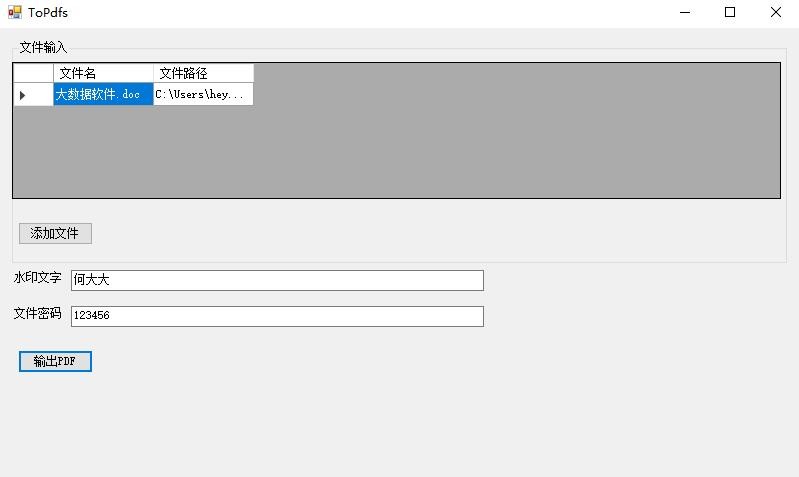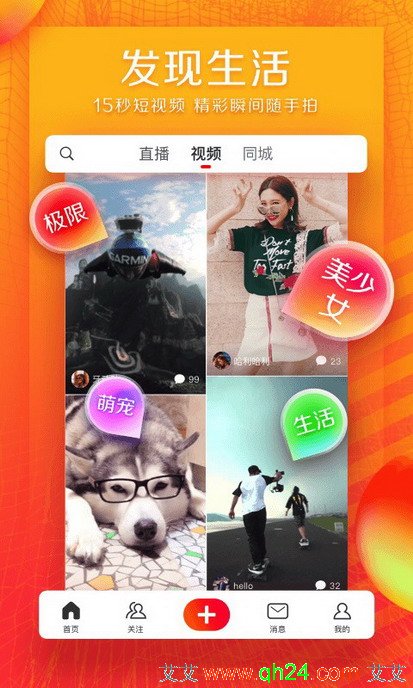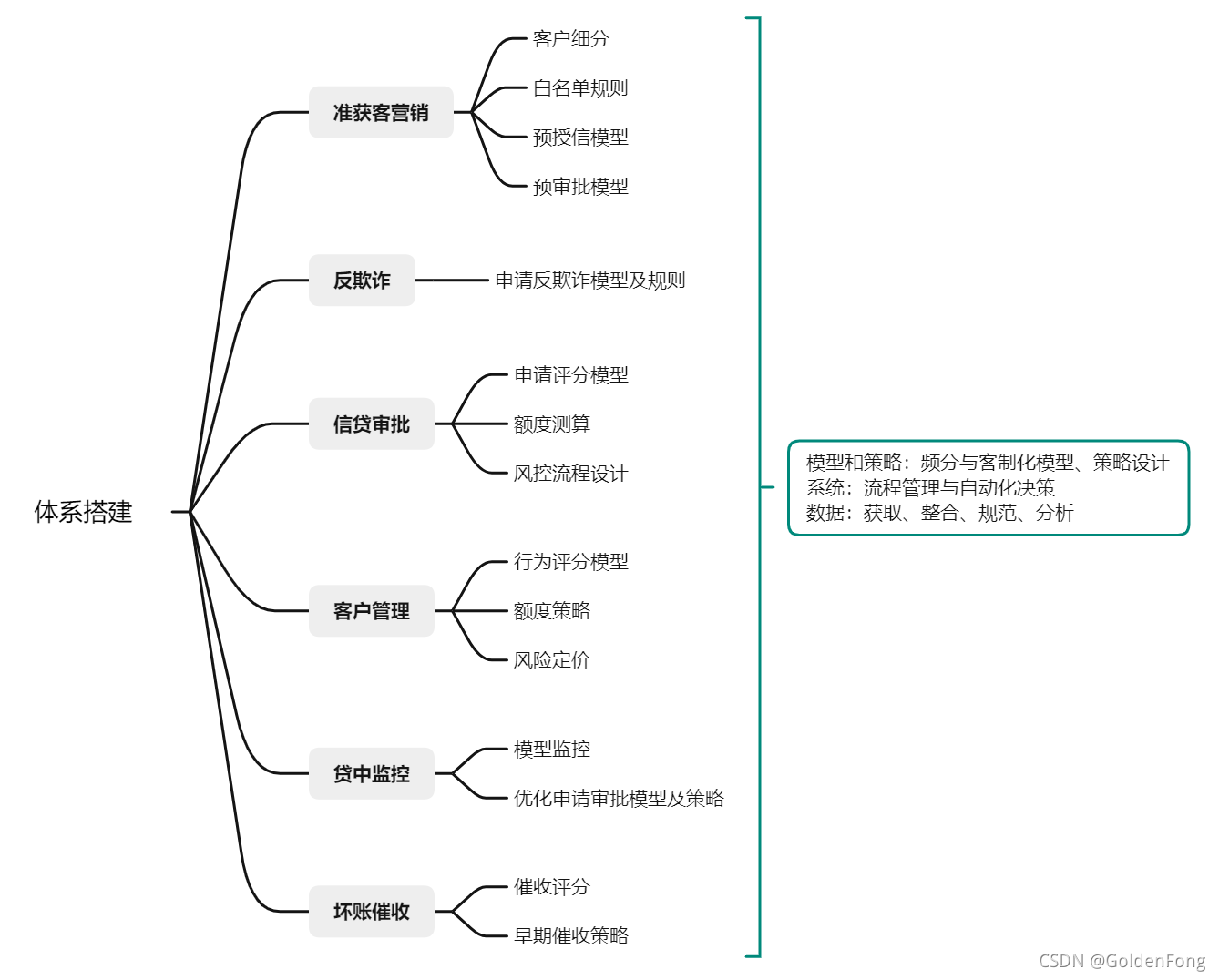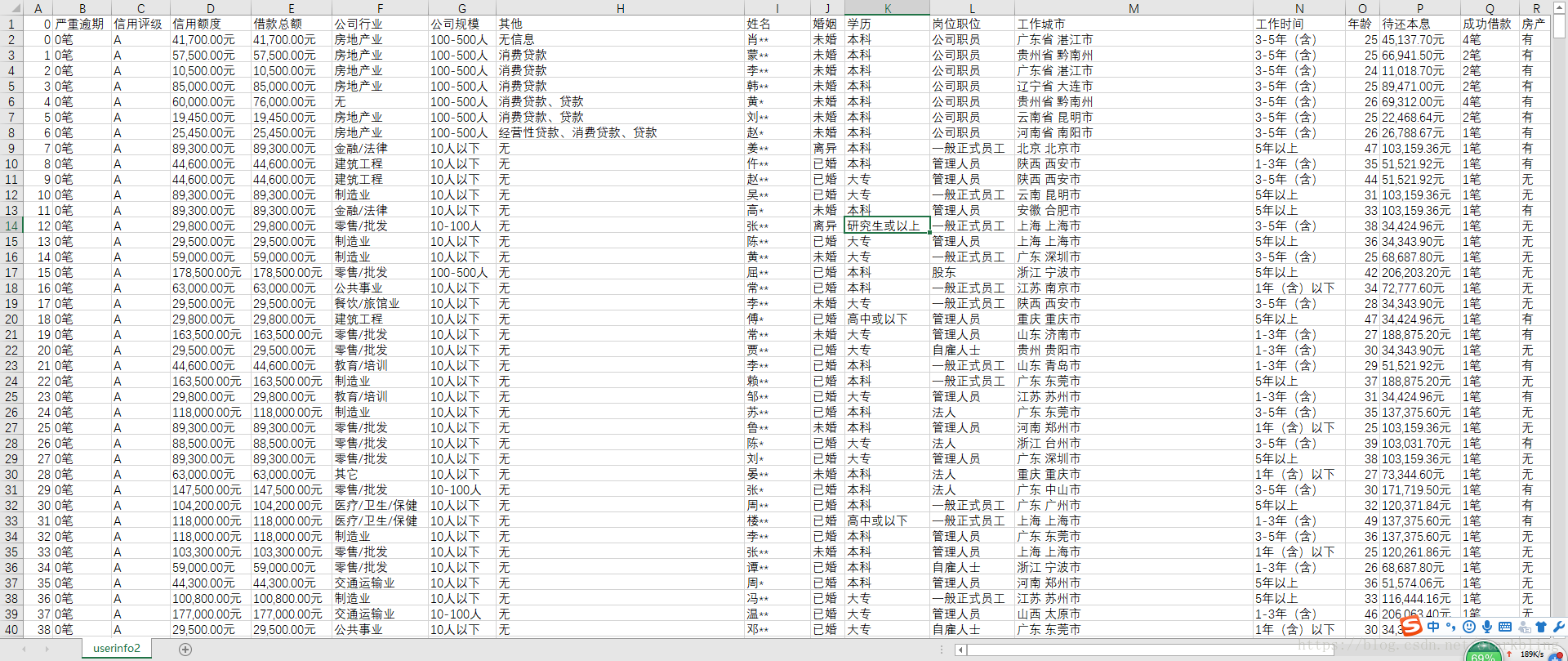为了防止别人盗用自己的文章保护自己的知识产权权益,很多文章作者都会给文章添加水印,那么究竟怎样添加水印的呢?下面小编利用Wps文字给大家介绍具体的步骤和方法。
①第一步我们通过鼠标点击“视图”菜单,选择“页眉页脚”并使光标置于页眉处,然后我们点击“插入―图片―来自文件”菜单命令,选择要插入的水印图片插入到页眉中。
②第二步我们用鼠标右击插入的图片,在右键菜单中点击选择“设置对象格式”,在“图像控制”中的“颜色”项中选择“冲蚀”(图1),另外我们可根据个人实际需要手动调整亮度和对比度直到满意为止。
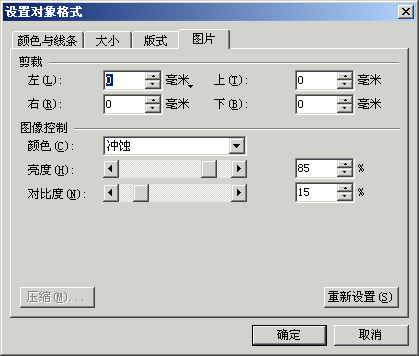
图1
③第三步我们用鼠标切换到“版式”选项卡,在“环绕方式”中选择“衬于文字下方”(图2),单击“高级”按钮将“水平对齐”和“垂直对齐”中“对齐方式”都设置为“相对于页边距居中”,具体如图3所示。经过以上设置,选定的水印图片就会显示于页面的中间了。
PS:如果我们要把水印消除只需要切换到“页眉页脚”视图就可以选中并删除水印了。
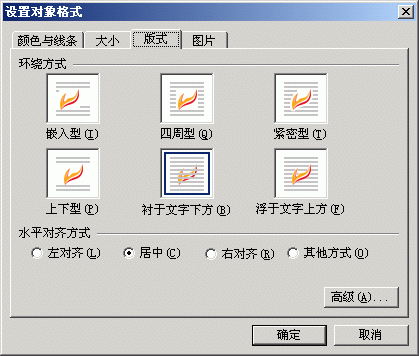
图2

图3
本次简单给文档添加水印的技巧教程小编主要通过插入图片设置对象格式和调整版式来进行制作的,希望这个小技巧能对大家的日常办公和学习起到一定的帮助!